PayPay�̎g�����ɂ��Ă܂Ƃ߂܂����I�o�^����`���[�W���@�A���ӓ_�Ȃǂ����킹�ĉ���I
�ŋߊX�ɂ��ӂ�Ă��錈�σT�[�r�X�u�Z�ZPay�v���������Ė�킩��Ȃ��Ȃ��Ă���l�ɂ܂��������߂Ȃ̂��uPayPay�v�ł��B
PayPay�Ȃ�A���Ђ̃X�}�z���Z�T�[�r�X�Ɣ�r���Ă��g���₷���A�@�\���[�����Ă��܂��B
�n�߂ăX�}�z���Z�T�[�r�X�𗘗p����Ȃ�A�g���₷���֗��Ȃ̂���Ԃł��B
�X�}�z���Z�T�[�r�X���S�Ҍ�����PayPay�ɂ��ēO�������Ă����܂��B
PayPay�̊T�v�Ǝx�������@�ɂ���
PayPay�̓��t�[�ƃ\�t�g�o���N�������Őݗ�������PayPay������Ђ����Ă���X�}�z���Z�T�[�r�X�ł��B
PayPay�͖����Ŏg����_��o�^���ŒZ1���ōς܂�����ȒP�������p�҂��������R�̈�ł��傤�B
�X�}�z���σT�[�r�X�S�̂Ɍ����邱�Ƃł����A
�x�����̍ۂ̓��W�ŁuPayPay�ŕ����܂��v�Ɠ`���āA
���W�ɂ���QR�R�[�h��ǂݎ����@�A�܂��̓X�}�z�ɕ\�������o�[�R�[�h��X���ɓǂݎ���ĖႤ���@��2�ʂ�ƂȂ�A
�ǂ�����ȒP�ŃX���[�Y�ł��B
��QR�R�[�h��ǂݎ��x�������@��
- 1 ���X�̃��W�ɂ���QR�R�[�h��ǂݎ��
- 2 ���v���z����
- 3 �X���̐l����ʂ��m�F���ĉ�v����
���o�[�R�[�h���X�}�z��ɕ\��������x�������@��
- 1 �X�}�z��Ƀo�[�R�[�h��\��������
- 2 �X���̐l���o�[�R�[�h��ǂݎ��
- 3 ��v����
�����̃}�[�N�̂���X�Ŏg���܂��B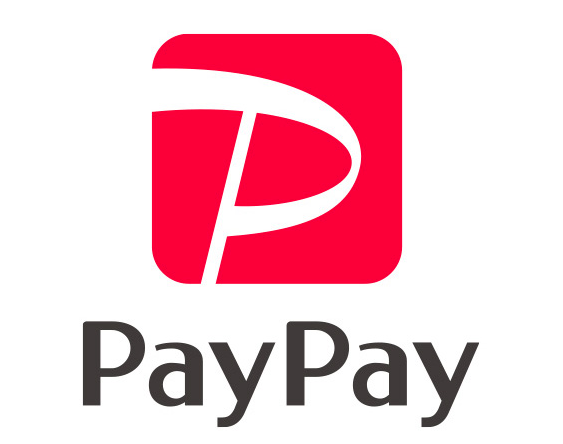
PayPay�����̃X�}�z���Z�T�[�r�X�����D��Ă���_�ƃL���b�V���o�b�N�ɂ���
���|�I�Ƀ��[�U�[���A�����X������
PayPay�����̃X�}�z���Z�T�[�r�X�ƈقȂ�Ƃ���́A���|�I�Ƀ��[�U�[���A�����X���������Ƃ���ł��B
���[�U�[����2019�N10������1,500���l�A�����X����150���J�����Ă��܂��B
�R���r�j�ł́u�Z�u���C���u���v�E�u���[�\���v�E�u�t�@�~���[�}�[�g�v�E�u�~�j�X�g�b�v�v�ȂǁA���R���r�j�ł͂��������g����̂ŕ֗��ł��B
���|�I�ɃL�����y�[���̐�������
������́A�L�����y�[�����p�ɂɍs���Ă���_�ŁA
LINEPay���Pay�Ȃǂł��|�C���g��t�^������T�[�r�X�ʂɗ͂����Ă͂��܂����APayPay�قǂ̕p�x�A���m�x�����ł͂Ȃ��ł��B
�u�܂����ǃy�C�y�C�v�E�u���j�N���̃q�[�g�e�b�N��1�������Ƃ���1�������Ɂv�E�uPayPay1���N�L�O�L�����y�[�� PayPay���Ӄf�[�v�E�u�J�X����14���܂ł����g�N�I�X�[�p�[ ���C�t��10���߂��Ă���v�E�uPayPay�~�b�V�����v�ȂǂȂǖ�����������L�����y�[�����s���Ă��܂��B
����L�L�����y�[���̒��ɂ͌��ݍs�Ȃ��Ă��Ȃ����̂�����܂��B(2019�N10������)
�L���b�V���o�b�N
Yahoo!�V���b�s���O��t�I�N!�Ȃǂ̃C���^�[�l�b�g�V���b�s���O��PayPay�𗘗p�������Ɍ���܂����A1.5%�̃L���b�V���o�b�N�𗘗p�ł��܂��B
�L���b�V���o�b�N���
- 1����7,500�~
- ��15,000�~
���L���b�V���o�b�N�ΏۂƂȂ�o�^�\�̃N���W�b�g�J�[�h�̓��t�[�J�[�h�̂݁B
PayPay�̉����X�ꗗ
�ȉ���PayPay�̉����X���܂Ƃ߂܂����B
�����s�����̂��X�������X�ɓ����Ă��邩�ǂ����`�F�b�N���Ă݂Ă��������B
| �Ɠd�ʔ̓X | ���}�_�d�@ �r�b�N�J���� �p�\�R���H�[ �\�j�[�X�g�A �R�W�} �G�f�B�I�� �\�t�}�b�v �W���[�V�� �}�c���f���L 100���{���g �J�����̃L�^���� �Q�I GOODWILL |
|---|---|
| �R���r�j | �Z�u���C���u�� �t�@�~���[�}�[�g ���[�\�� 100�~���[�\�� �i�`���������[�\�� �~�j�X�g�b�v �Z�C�R�[�}�[�g �|�v�� |
| ��� | �X�M��� �Z�L��� �V���� �E�F���V�A �L������ �L������ �r�b�N�h���b�O B&D�h���b�O�X�g�A ������̕����Y �_�C�R�N�h���b�O �T���h���b�O �R�R�J���t�@�C�� �c���n�h���b�O �R�W�}�h���b�N �Z�C���X �� �}�c���g�L���V �g���Y �N�X���̃A�I�L �n�b�N�h���b�O |
| �X�[�p�[�E�f�p�[�g | �C�g�[���[�J�h�[ ��߃^�E���A��߃}�[�g�ALECT OK ���s�A �O�b�f�C �_�C�\�[ ���C�t�A�T�~�b�g ���F�A�T�j�[ ���}�X�g�A �R�[�v�����ۂ� �ۃr�� ���}�n���Y ���}�v���U��� ���}�v���U�\�Q�����h ���}�v���U���c ���}�v���U�˒� ���}�v���U�˒� ��}�E��_�S�ݓX ��}MENS OSAKA �V�����~�I �ߓS�S�ݓX ���{��`�r���f�B���O �L���i���V�e�B���� |
| ���H�X | �W���i�T�� ���� ���� �����H �K�X�g �o�[�~���� ��������[����z �s�U�[�� �t�@�[�X�g�L�b�`�� �t���b�V���l�X�o�[�K�[ �s�U�[�� �㓇����X �T�[�e�B�����A�C�X�N���[�� �X�V���[ �����ώ��i �ق����ق����� �}�C�J���[�H�� �t���C�f�[�Y �i�|���̗q �O��� ������ �ɂ��X�^ �_�Ėk�C������ �k�C������ ���_���� �L�㍂�c�ǂ���� ���c�~�߂ł��� �����ł�z������ ���؉� �Ώ� ��N�̉� ���̉� ���̉� �͂Ȃ̕� �Ԃ̕� ���N���Y �i�|���̗q �ڗ����̋⎟ �R���_�� �����Ȃ⓹�� �_�Ėk�C������ �k�C������ �a�� ���a�� ���� ���� �g��� ���� ���T�ƃ`�L���� |
| ���s��� | H.I.S |
����150�������ȏ�̏ꏊ���APayPay�����X�ƂȂ��Ă��āA����������邱�Ƃ��\�z����܂��B
PayPay�ݒ���@
PayPay�𗘗p����ɂ́A�܂��A�v�����_�E�����[�h����Ƃ��납��n�߁A
���p�̑O�Ɍl���̓o�^�Ǝx�����ݒ������K�v������܂��B
�o�^�̎d������`�F�b�N���čs���܂��傤�B
PayPay�̓o�^���@
�܂��AApple store��GooglePlay����PayPay�̃A�v��(����)���_�E�����[�h���܂��B
���̌�A�v�����N������ƃA�J�E���g�o�^��ʂ������I�ɕ\������܂��B
��ʏ�ɂ͐V�K�o�^�̉ӏ�������d�b�ԍ��ƃp�X���[�h����͂ł���悤�ɂȂ��Ă��āA�g���Ă���X�}�z�̓d�b�ԍ�����͂�SMS�����M�����4���̔ԍ���҂��A�p�X���[�h���͂̉ӏ���4���̃p�X���[�h����͂���Γo�^�͊����ł��B
�܂��APayPay�̓��t�[������Ă���T�[�r�X�ł�����ׁAYahoo! JAPAN ID�ł̓o�^���ł��܂��B
���̏ꍇ�̓A�v���N����A�uYahoo! JAPAN ID�ŐV�K�o�^�v���^�b�v���ă��t�[�Ƀ��O�C��������A�d�b�ԍ�����͂��ʏ�̐V�K�o�^�Ɠ����悤��SMS��4���̔ԍ���҂��A�p�X���[�h�̉ӏ�����͂���ΘA�g�����ł��B
�V�K�o�^���I������玟�͎x�����ݒ�ւƐi�݂܂��B
�x�����ݒ�̕��@�͑S����3����̂ŁA�g���₷���x�����ݒ���@��I��ł��������B
PayPay�c���́APayPay�Ƀ`���[�W���s���ė��p������@�ƂȂ�܂��B
�`���[�W�̕��@��5��ނ���܂��B
- ��s����
- �Z�u����sATM
- ���t�I�N!�̔����
- ���t�[�J�[�h
- �\�t�g�o���N�E���C���o�C���܂Ƃ߂Ďx����
�����ł͋�s��������̃`���[�W�ƁA���t�[�J�[�h���g�����`���[�W��2���Љ�܂��B
��s��������`���[�W������@
��s��������PayPay�c���Ƀ`���[�W���s���ɂ́A�����̐ݒ肪�K�v�ł��B
�菇��PayPay�̃z�[����ʂ���
�u��s�����o�^�v
��
�u�`���[�W�p�����̒lj�(�W���p���l�b�g��s�E�䂤�����s�E�݂��ً�s�E�O��Z�F��s�E�C�I����s�E�肻�ȋ�s�̂����ꂩ)�v
�Őݒ�ł��܂��B
��s��I��͋�s���Ɠo�^��Ƃ��������ꂼ��菇���قȂ�܂����A
���O�Ɏ����́u�L���b�V���J�[�h�v�E�u�ʒ��v�E�u�����^�C���p�X���[�h(��s�ɂ��)�v�E�u�Ïؔԍ��v�͗p�ӂ��A������悤�ɂ��Ă����Ɠo�^���X���[�Y�ł��B
���t�[�J�[�h���g�����`���[�W
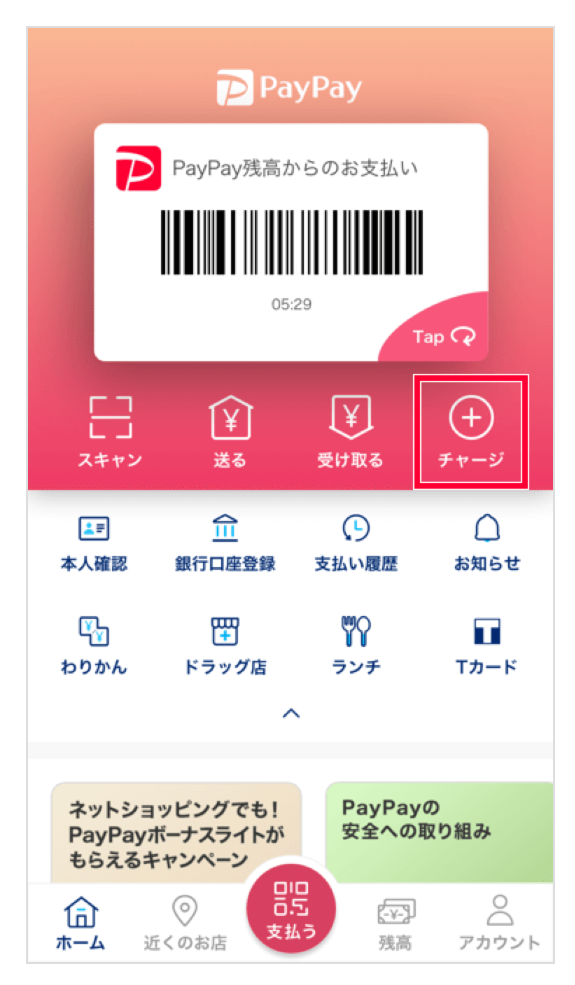
���t�[�J�[�h�i�N�����j��PayPay�c���Ƀ`���[�W���s�������l�́A
�z�[����ʂ���
�u�J�[�h�lj��v
��
�u���t�[�J�[�h�̎ʐ^���B��v
��
�u�ʐ^�œǂݍ��ݐ�Ȃ������Z�L�����e�B�R�[�h�Ȃǂ̃J�[�h���ŕK�v�ȕ�������́v
��
�u�lj�����v
�œo�^���������܂��B
��Ԃ̒��ӓ_�A�ʓ|�ȓ_��
�o�^�ł���̂����t�[�J�[�h�݂̂Ƃ����_�ŁAYahoo�I�J�[�h�ȊO�̃N���W�b�g�J�[�h�ł�PayPay�c���Ƀ`���[�W���邱�Ƃ͂ł��܂���B
��s��Yahoo�I�J�[�h���`���[�W���@�Ƃ��Đݒ肵����Ƀ`���[�W������@�͈ꏏ��
�z�[����ʂ���
�u�`���[�W�v
��
�u�`���[�W���@�v
��
�u�`���[�W���@�I���v
��
�u���z���́v
��
�u�`���[�W����v
�̎菇�Ń^�b�v&���͂�i�߂čs���ƃ`���[�W���������܂��B
�܂��A��s��������`���[�W�����z��PayPay�c���ł�PayPay�}�l�[�ƂȂ�A���t�[�J�[�h����̃`���[�W����PayPay�}�l�[���C�g�ƂȂ�̂ŋC��t���Ă��������B
���̑��ɂ��u���t�I�N�I�̔���グ�v��u�Z�u����s�v����PayPay�c���ւƃ`���[�W������@������܂����A��s�����ƃ��t�[�J�[�h�𗘗p����`���[�W���@����ԕ֗��ł��傤�B
��PayPay�}�l�[�𗘗p����ɂ͖{�l�m�F����s�����ݒ��ɕK�v�ƂȂ�܂����A�{�l�m�F�ɂ��Ă͌�قǓ��m���̍��ڂŊm�F���čs���܂��B
Yahoo! �}�l�[�̃T�[�r�X��2019�N9��30���ɏI�����Ă��܂��B
Yahoo! �}�l�[��PayPay�}�l�[�Ƃ̓����ɔ���
���܂Ŏg���Ă���Yahoo! �}�l�[�̎c����
PayPay�}�l�[�ւƈ��p����悤�ɂȂ��Ă��āA���̈��p���̕��@�������ł͉�����čs���܂��B
Yahoo! �}�l�[��PayPay�}�l�[�ւ̈����p���̃X�e�b�v
�z�[����ʂ���
�uYahoo! �}�l�[�v
��
�u���p���\���Yahoo! �}�l�[��Yahoo! JAPAN ID��o�^�d�b�ԍ��̊m�F�v
��
�u��L�̓��e�ɓ��ӂ��ăA�J�E���g�������p���v���uYahoo! �}�l�[�ɓo�^���Ă����d�b�ԍ���SMS��4���̈Ïؔԍ����͂��v
��
�u4���̈Ïؔԍ����́v
��
�u�����ԑ҂v�ň��p�������ł��B
Yahoo! �}�l�[�ɂ͖{�l�m�F�Ȃ��Ŏg����uYahoo! �}�l�[���C�g�v��
�{�l�m�F�����Ďg����uYahoo! �}�l�[�v���X�v������A
�ǂ����Yahoo! �}�l�[�𗘗p���Ă���̂��ɂ���Ĉ����p�����PayPay�c����ɈႢ������܂��B
Yahoo! �}�l�[���C�g�𗘗p���Ă��l��Yahoo! �}�l�[���C�g�̎c����PayPay�}�l�[���C�g�Ɉ����p����A
Yahoo! �}�l�[�v���X���g���Ă����l��PayPay�}�l�[�ւƈ����p����܂��B
�܂��AYahoo! �}�l�[�v���X���g�������I�Ƃ������́A�d�b�ԍ��ɂ��SMS�F�̌�ɖ{�l�m�F��Ƃ�����̂ŁA
SMS�F�́A�{�l�m�F�ł͖����̂ŋC��t���܂��傤�B
PayPay�}�l�[��PayPay�}�l�[���C�g�̈Ⴂ
PayPay�c���ɂ͂�������ނ�����܂����uPayPay�c���v�E�uYahoo! �}�l�[�v�̍��ڂŏo�Ă��Ă���
�uPayPay�}�l�[�v�E�uPayPay�}�l�[���C�g�v�ŁA�ǂ�������ނ�PayPay�c���ƂȂ�܂��B
�����āA�傫���قȂ�̂ͤPayPay�}�l�[�͋�s�����Ƀ`���[�W�����z���ēx�߂��o�����ł���ƌ������ƂŁA
PayPay�}�l�[���C�g�ł͂ł��Ȃ��Ƃ����_�ł��B
���o���萔����110�~(�ō�)�ł��B
PayPay�}�l�[�𗘗p���鎞�͖{�l�m�F���s��Ȃ��ĂȂ�Ȃ��̂ŁA�K���s���Ă����悤�ɂ��܂��傤�B
�u��s��������`���[�W�v���鎞���{�l�m�F���K�v
�܂��A��s��������PayPay�c���Ƀ`���[�W������@��I�ꍇ�̓`���[�W����PayPay�c���̕��ނ�PayPay�}�l�[�ƂȂ�̂ŁA��s��������̃`���[�W��I�����{�l�m�F���K�v�ł��B
�{�l�m�F�̃X�e�b�v�́A��s������o�^���ăz�[����ʂ���u�A�J�E���g�v���u�A�J�E���g���v���u�{�l�m�F�v���u��s�����̔F�Ŋm�F����v�̃X�e�b�v�Ŗ{�l�m�F�͊������܂��B
�������A�������s�����ł̊m�F���ł��Ȃ��������̖{�l�m�F���@�́A�u�A�J�E���g�v���u�A�J�E���g���v���u�{�l�m�F�v�܂ł͓����ł����A�u����m�F�v���u�͂��߂�v���u�X�}�z�Ŋ�ʐ^�̎B�e�v���u�܂����`�F�b�N�v���u�{�l�m�F���ނ�I���v���u�{�l�m�F���ނ��B�e�v���u�����̏�����́v���u�l���p��I���v�ŁA�{�l�m�F�����ł��B
PayPay�}�l�[�͗��p���Ă��Ȃ��l�͂��Ȃ���s��������`���[�W���������`���[�W�����ꏊ�Ȃ̂ŁA�����Ɨ��p����\��������PayPay�c���ȈׁA�{�l�m�F�͍ς܂��Ă������������ł��傤�B
�Ō�̎x�����ݒ�̓N���W�b�g�J�[�h�𗘗p�������@�ł��B
PayPay�ɓo�^�ł���N���W�b�g�J�[�h�̓J�[�h���ۃu�����h��
�uVISA�v�E�uMastercard�v�̃N���W�b�g�J�[�h�ł��B
�uJCB�v�̃N���W�b�g�J�[�h��o�^�������ꍇ�̓��t�[�J�[�h�݂̂ƂȂ�܂��B
�ݒ�菇�̓z�[����ʂ���
�u�J�[�h�lj��v
��
�u�N���W�b�g�J�[�h�̎ʐ^���B��v
��
�u�ʐ^�œǂݍ��ݐ�Ȃ������Z�L�����e�B�R�[�h�Ȃǂ̃J�[�h���ŕK�v�ȕ�������́v
��
�u�lj�����v
�œo�^�����ł��B
�N���W�b�g�J�[�h��ݒ肵��PayPay�𗘗p������@���g���A�|�C���g�ƃL���b�V���o�b�N��2�d���ł��܂��B
2�d��肷��ɂ͓o�^����J�[�h�����t�[�J�[�h�ɂ��Ȃ��ƂȂ�܂��A
���t�[�J�[�h��100�~��1�|�C���g���܂�AT�|�C���g�̒�g�X�ł���J�[�h���̃|�C���g����悹�ŖႦ��̂Ŗ��͓I�ł��傤�B
���t�[�J�[�h�łȂ��Ă��J�[�h��Ђ��Ƃ̃|�C���g�V�X�e���Ɋ�Â��t�^����܂��B
�܂��APayPay��ʂ��ė��p�����N���W�b�g�J�[�h�̋��z�́A�J�[�h��Ђ̕����琿�������܂��B
PayPay�ɂ��Ă̂܂Ƃ�
�V�����T�[�r�X�Ƀg���C����Ȃ烁���b�g�f�����b�g���m���Ă����Ƃ�肻�̃T�[�r�X�𗝉����Ďg�����Ƃ��ł���ł��傤�B
�X�}�z�����Ŏx�������������邱�Ƃ�u�L�����y�[��(���j�N���̃q�[�g�e�b�N��1�������Ƃ���1�������ɂȂ�)�v�E�u�����X(�Z�u���C���u���E���[�\���Ȃ�)�v�̖L�x���������b�g�ʂƂ��Ă������܂��B
�܂��APayPay�̎g�����ʼn������Ă����ׂ��|�C���g��
- �N���W�b�g�J�[�h�̎x�����ݒ�œo�^�ł��鍑�ۃu�����hJCB�̃J�[�h�́A���t�[�J�[�h�̂�
- PayPay�c���ɃN���W�b�g�J�[�h����`���[�W����Ȃ�A�g����̂̓��t�[�J�[�h�݂̂ƂȂ�APayPay�}�l�[���C�g�Ƃ��ă`���[�W�����
- �x�����ݒ�͑S���ŁuPayPay�c���v�E�u�����p����Yahoo! �}�l�[�v�E�u�N���W�b�g�J�[�h�v��3�ʂ�
�� Yahoo! �}�l�[�̃T�[�r�X��2019�N9��30���ɏI�����Ă��܂����APayPay�}�l�[�Ɠ��������c�����ڍs�ł��܂��B
��3�_�ł��B
PayPay�̎x�����ݒ�͕��G�Ȃ̂ŁA�S�Ă��o���Ȃ��Ă����̂�
�uPayPay�c���v�E�uYahoo! �}�l�[�v�E�u�N���W�b�g�J�[�h�v�̒��ŁA�����ɍ��������@�ŗ��p���܂��傤�B
�����X���������p�I�Ȃ̂ŁA�n�߂ẴX�}�z���Z�T�[�r�X�Ȃ�PayPay���g���₷���ăI�X�X���ł��B

PayPay�͓d�q�}�l�[�̒��ł����Ȃ�h��ɃL�����y�[�����s�����ƂŒ��ڂ𗁂тĂ��܂����A�ŏ��̍��ɔ�ׂ�Ɨ��p�ł���X�܂������Ă��Ă���̂ŁA�P�Ȃ�b�萫�����ł͂Ȃ������Ƃ����_�ł��D�G�ȓd�q�}�l�[�ɂȂ����܂��B
�L�����y�[���͋}�Ɏn�܂邱�Ƃ������̂ŁA�������g���\�肪�Ȃ��Ă��A���O�ɓo�^�����ς܂��Ă����̂��������߂��܂��B